Word文档不显示页边距符号怎么办? word直角标志恢复显示的技巧
发布时间:2024-06-07 09:32:38 作者:佚名  我要评论
我要评论
Word打开新的页面后,页面上不显示页边距的四个L符号,该怎么重新显示出来呢?出现这个问题有可能您切换了视图、页边距设置为0或者标记被隐藏等导致,下面我们就来看看详细的解决办法
常使用Word的朋友都清楚,Word文档四角会有如下图所示的“直角符号”,这个符号就是“页边距”符号。

“页边距”符号用来标记页边距的位置,它会随着页边距的变化而变化。它只在视图中显示,不会被打印出来。有了这个标记,我们可以清晰地看到文档页边的位置,排版时会更方便。
当我们已经习惯了这个符号的存在时,如果“它”不见了,是不是很不方便呢?下面我就来讲解如果调整“页边距”符号的显示。
这里分别“金山WPS”和“微软Word”两个软件调整的方法:
一、金山WPS
1.点击【文件】菜单中的【选项】;
2.弹出【选项】对话框,勾选【视图】选项中的【裁剪标记】即可。如下图:
(1)勾选:显示“页边距符号”;(2)取消勾选:隐藏“页边距符号”


二、微软Word
1.点击【文件】菜单中的【选项】,弹出【Word选项】对话框;如下图:
2.找到【高级】选项,再在右侧找到【显示文档内容】中的【显示裁剪标记】,“勾选”后显示标记,“取消勾选”后隐藏标记。

请注意,在某些情况下,系统可能会提示您关闭所有打开的页面以确保更改生效。在执行任何更改之前,请确保保存好所有必要的工作。
相关文章

word怎么巧用查找替换+通配符提取数据? Word使用通配符提取数据技巧
word怎么巧用查找替换+通配符提取数据?word中想要快速提取文档中的数据,我们可以使用查找替换和通配符配合操作,下面我们就来看看Word使用通配符提取数据技巧2023-04-17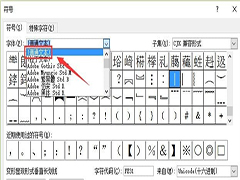
Word文档中绝对值符号怎么打 Word文档输入绝对值符号的方法
在使用Word办公软件编辑文档的时候,难免会碰到输入数学公式的情况,下面小编就为大家带来在Word文档中输入绝对值符号的方法,一起来了解一下吧2023-02-10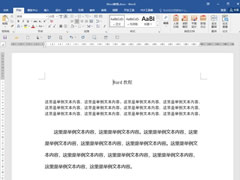 这篇文章主要介绍了Word如何将分页符和分节符添加到快速访问栏?的相关资料,需要的朋友可以参考下本文详细内容介绍2022-08-17
这篇文章主要介绍了Word如何将分页符和分节符添加到快速访问栏?的相关资料,需要的朋友可以参考下本文详细内容介绍2022-08-17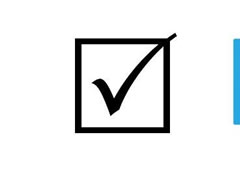
word方框中打勾的符号怎么输入?word在方框里打勾的五种方法
这篇文章主要介绍了word方框中打勾的符号怎么输入?word在方框里打勾的五种方法的相关资料,需要的朋友可以参考下本文详细内容介绍。2022-05-07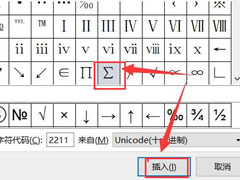 这篇文章主要介绍了word怎么输入求和符号?word输入求和符号操作教程的相关资料,需要的朋友可以参考下本文详细内容介绍。2022-04-22
这篇文章主要介绍了word怎么输入求和符号?word输入求和符号操作教程的相关资料,需要的朋友可以参考下本文详细内容介绍。2022-04-22 这篇文章主要介绍了word如何去除分页符号?word分页符删除操作方法的相关资料,需要的朋友可以参考下本文详细内容。2022-03-03
这篇文章主要介绍了word如何去除分页符号?word分页符删除操作方法的相关资料,需要的朋友可以参考下本文详细内容。2022-03-03 这篇文章主要介绍了word项目符号在哪里设置?word项目符号设置方法的相关资料,需要的朋友可以参考下本文详细内容。2022-01-20
这篇文章主要介绍了word项目符号在哪里设置?word项目符号设置方法的相关资料,需要的朋友可以参考下本文详细内容。2022-01-20 这篇文章主要介绍了word分页符怎么加入?word分页符添加方法的相关资料,需要的朋友可以参考下本文详细内容。2022-01-20
这篇文章主要介绍了word分页符怎么加入?word分页符添加方法的相关资料,需要的朋友可以参考下本文详细内容。2022-01-20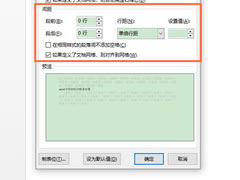 这篇文章主要介绍了word怎样调整字符间距?word字符间距设置方法的相关资料,需要的朋友可以参考下本文详细内容。2022-01-18
这篇文章主要介绍了word怎样调整字符间距?word字符间距设置方法的相关资料,需要的朋友可以参考下本文详细内容。2022-01-18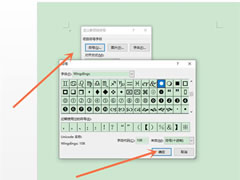 这篇文章主要介绍了word文档项目符号怎么设置?word文档项目符号设置方法的相关资料,需要的朋友可以参考下本文详细介绍。2022-01-18
这篇文章主要介绍了word文档项目符号怎么设置?word文档项目符号设置方法的相关资料,需要的朋友可以参考下本文详细介绍。2022-01-18





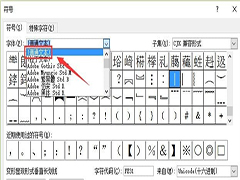
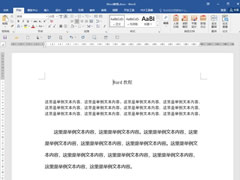
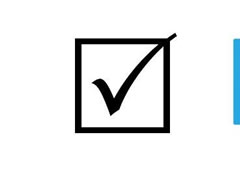
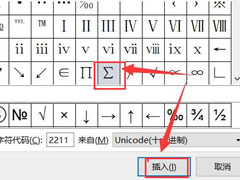



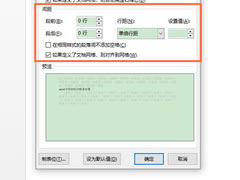
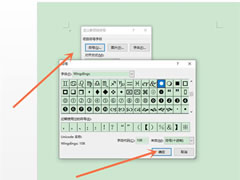
最新评论